โปรแกรมแก้ไขความเร็ววิดีโอเด่น 6 อันดับแรกที่คุณจะพบว่ามีประโยชน์
การขยายตัวของกล้องและแอพบันทึกวิดีโอสำหรับสมาร์ทโฟนทำให้มีผู้ที่ชอบถ่ายภาพยนตร์เพิ่มขึ้น ในขณะเดียวกัน เว็บไซต์โซเชียลเน็ตเวิร์กที่เน้นวิดีโอเป็นหลักก็มีการเติบโตอย่างน่าอัศจรรย์ ด้วยเหตุนี้ ในโลกปัจจุบัน บุคคลจำนวนมากจึงมีความสนใจในการบันทึกวิดีโอตลกมากขึ้น การใช้ตัวควบคุมวิดีโอเป็นหนึ่งในวิธีการที่พวกเขาใช้ในการสร้างเนื้อหาวิดีโอ ในกรณีนี้ อัตราของไฟล์จะขึ้นอยู่กับว่าไฟล์นั้นเคลื่อนที่ช้าหรือเร็ว คุณสามารถวางใจในเว็บไซต์ของเราในการให้ข้อมูลที่คุณต้องการเพื่อให้คลิปวิดีโอของคุณได้รับผลกระทบเช่นเดียวกัน บล็อกนี้จะรวมถึง ตัวควบคุมความเร็ววิดีโอ สำหรับคอมพิวเตอร์ Macintosh คอมพิวเตอร์ Windows และ Chrome


ก่อนที่จะเขียน เราจะทดสอบซอฟต์แวร์สำหรับโพสต์อย่างไร:
ข้อสงวนสิทธิ์: เนื้อหาทั้งหมดบนเว็บไซต์ของเราเขียนโดยทีมงานบรรณาธิการของเรา ก่อนที่จะเขียน เราจะทำการค้นคว้าเชิงลึกเกี่ยวกับหัวข้อนี้ จากนั้นเราใช้เวลา 1-2 วันในการเลือกและทดสอบเครื่องมือ เราทดสอบซอฟต์แวร์จากข้อกำหนดของอุปกรณ์และระบบ ฟังก์ชัน ประสบการณ์การใช้งาน ฯลฯ เพื่อให้การทดสอบของเราครอบคลุมมากขึ้น เรายังดูเว็บไซต์รีวิว เช่น G2, Trustpilot ฯลฯ เพื่อรวบรวมประสบการณ์ของผู้ใช้จริงเพื่อใช้อ้างอิง
ส่วนที่ 1 ตัวควบคุมความเร็ววิดีโอ 5 อันดับแรก
1. Vidmore Video Converter
Vidmore Video Converter เป็นเครื่องมือแบบครบวงจรที่สามารถเปลี่ยนความเร็วของวิดีโอบนคอมพิวเตอร์ Windows และ Mac คุณสามารถใช้ได้เมื่อคุณต้องการเปลี่ยนความเร็วของวิดีโอ คุณมีการตั้งค่าความเร็วที่หลากหลายด้วยตัวแก้ไขความเร็ววิดีโอ ซึ่งช่วยให้คุณเพิ่มความเร็วหรือลดความเร็วของไฟล์วิดีโอได้ คุณสามารถเพิ่มความเร็วเป็น 8X หรือช้าลงเป็น 0.125X โดยไม่ต้องกังวลเกี่ยวกับปัญหาการซิงค์ เพื่อให้ได้ภาพยนตร์ที่มีคุณภาพดีขึ้น คุณอาจเปลี่ยนการตั้งค่าเสียงและวิดีโอ
นอกจากนี้ Vidmore Video Converter Ultimate ยังสามารถแปลงวิดีโอจำนวนมาก และรูปแบบเสียงเป็นโปรแกรมตัดต่อวิดีโอที่ทรงอิทธิพล และสามารถสร้างวิดีโอตัดต่อและภาพตัดปะได้ ที่สำคัญที่สุดคือ รองรับไฟล์มากกว่า 300 รูปแบบ ดังนั้นคุณจึงไม่ต้องกังวลเกี่ยวกับรูปแบบของวิดีโอของคุณ
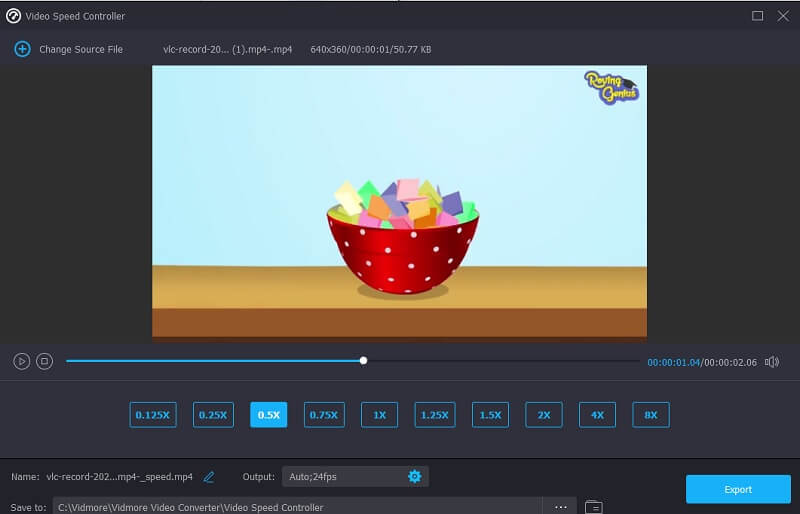
ข้อดีของ Vidmore Video Converter:
- ส่วนต่อประสานกับผู้ใช้นั้นตรงไปตรงมา
- คุณสามารถเล่นวิดีโอได้ทั้งแบบเร็วหรือช้า
- นอกจากตัวควบคุมความเร็วแล้ว ยังมีเครื่องมือแก้ไขต่างๆ
- เข้ากันได้กับไฟล์ประเภทต่าง ๆ มากกว่า 200 ประเภท
ข้อเสียของ Vidmore Video Converter:
- เนื่องจากการออกแบบและเครื่องมือแก้ไขที่เรียบง่าย ผู้เชี่ยวชาญอาจพบว่าเครื่องมือนี้ไม่น่าสนใจ
2. เร่งความเร็ว
Accelerate เป็นส่วนขยายที่สมบูรณ์แบบหากคุณใช้ Safari และต้องการปรับเปลี่ยนความเร็วในการเล่นวิดีโอ เป็นส่วนขยายที่แข็งแกร่งที่ช่วยให้ปรับแต่งได้อย่างสมบูรณ์และให้การควบคุมการเล่นวิดีโอและความเร็วใน Safari อย่างสมบูรณ์ Accelerate ช่วยให้คุณสามารถเร่งหรือลดความเร็วของวิดีโอ HTML5 ผ่านแป้นพิมพ์ลัดแบบกำหนดเองได้อย่างง่ายดาย คลิกขวาเมาส์ควบคุม หรือรายการในแถบเครื่องมือ คุณยังสามารถใช้ซอฟต์แวร์นี้กับเว็บไซต์ยอดนิยมส่วนใหญ่ได้
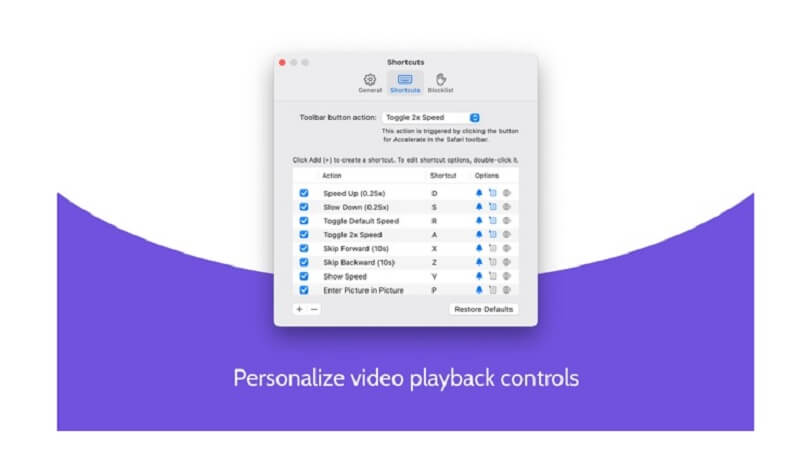
ข้อดีของการเร่งความเร็ว:
- นอกจากความสามารถอื่นๆ แล้ว ยังมีฟังก์ชันการแสดงภาพซ้อนภาพอีกด้วย
- นอกจากนี้ยังเข้ากันได้กับเว็บไซต์ต่างๆ
- ให้ผู้ใช้มีอิสระในการปรับแต่งทางลัดเพื่อปรับเปลี่ยนความเร็ว
ข้อเสียของการเร่งความเร็ว:
- ความเร็วในการแสดงผลทำให้ยากต่อการสำรวจเมนู
3. ตัวควบคุมความเร็ววิดีโอ
ไม่ต้องสงสัยเลยว่าส่วนขยาย Video Speed Editor สำหรับ Chrome เป็นส่วนขยายที่มีผู้ใช้มากที่สุด วิดีโอ HTML 5 ใดๆ อาจมีการปรับความเร็วในการเล่นอย่างรวดเร็วโดยใช้เครื่องมือนี้ เมื่อคุณเข้าถึงเว็บไซต์ที่มีวิดีโอ HTML5 คุณจะเห็นตัวควบคุมความเร็วที่ส่วนบนซ้ายของโปรแกรมเล่นวิดีโอ หากมี จะมีการติดตั้งไว้ในเบราว์เซอร์ของคุณและดูหน้าเว็บที่มีภาพยนตร์ HTML5 นอกจากนี้ยังมีปุ่มลัดมากมายที่อาจช่วยให้คุณทำสิ่งต่างๆ ได้เร็วขึ้นในขณะที่คุณใช้งาน
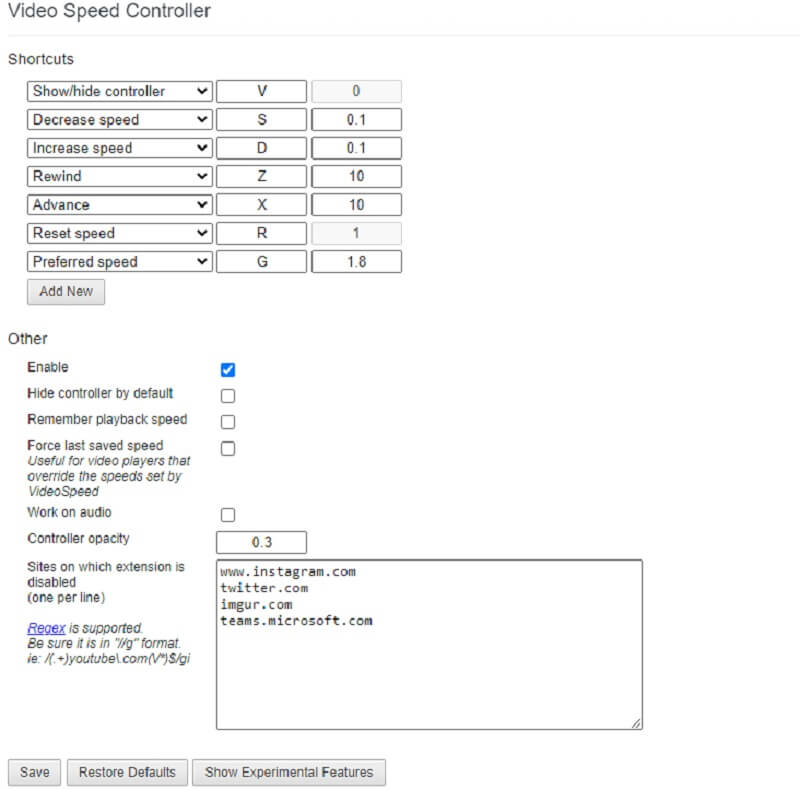
ข้อดีของตัวควบคุมความเร็ววิดีโอ:
- คุณสามารถปรับความเร็วในการเล่นได้อย่างรวดเร็ว
- การควบคุมความเร็วของวิดีโอทำได้ง่ายโดยใช้อินเทอร์เฟซผู้ใช้ที่ใช้งานง่าย
จุดด้อยของตัวควบคุมความเร็ววิดีโอ:
- มีตัวเลือกสองสามตัวสำหรับตัวควบคุมความเร็ววิดีโอ
4. Kapwing ออนไลน์
Kapwing เป็นโปรแกรมตัดต่อวิดีโอออนไลน์ที่ดีที่สุด เนื่องจากมีเครื่องมือต่างๆ ที่ปรับแต่งให้ตรงกับความต้องการของแต่ละโครงการ คุณสามารถเพิ่มความเร็วของวิดีโอได้สองหรือสี่เท่าเมื่อคุณใช้เครื่องมือนี้ คุณอาจสร้างภาพยนตร์ที่โดดเด่นจากคนอื่นๆ โดยใช้ตัวเลือกต่างๆ เช่น การปรับขนาด การตัดแต่ง การครอบตัด หรือการเพิ่มข้อความ นอกจากนี้มันค่อนข้างใช้งานง่าย หมายความว่าแม้แต่คนที่ไม่เคยแก้ไขมาก่อนก็สามารถแก้ไข สร้าง GIF และสร้างแอนิเมชั่นโดยใช้เอฟเฟกต์และทรานซิชันต่างๆ ได้
ผู้ใช้ยังสามารถเปลี่ยนความเร็วของเพลงประกอบและแยกแทร็กเสียงและวิดีโอออกจากกันด้วยคุณสมบัตินี้ แอปพลิเคชันออนไลน์นี้มีประโยชน์สำหรับผู้ใช้และมือใหม่ที่ไม่มีประสบการณ์ อย่างไรก็ตาม ไม่แนะนำสำหรับผู้สร้างภาพยนตร์หรือนักตัดต่อวิดีโอที่มีประสบการณ์หรือเป็นมืออาชีพมากกว่า ไม่ได้ให้การเข้าถึงการแก้ไขหรือคุณลักษณะวิดีโอที่ซับซ้อนมากขึ้น
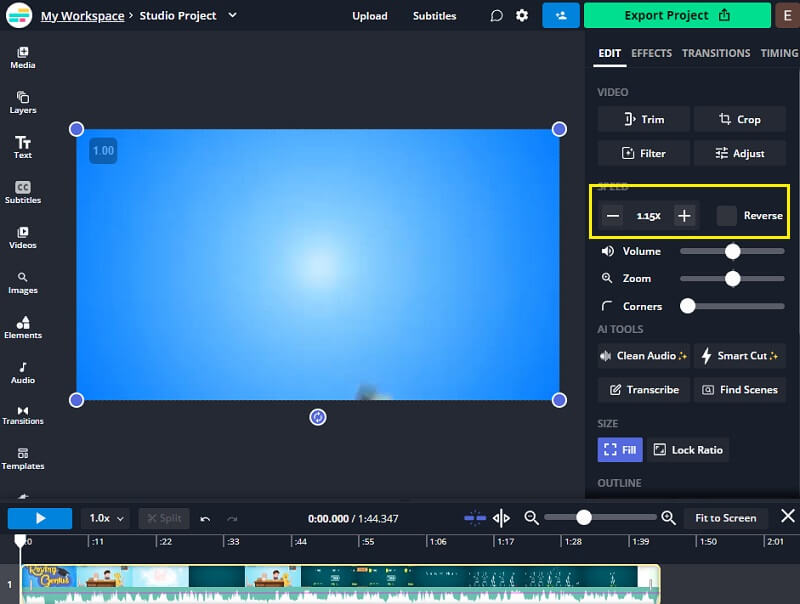
ข้อดีของ Kapwing ออนไลน์:
- ทำงานได้ดีสำหรับทั้งมือใหม่และกึ่งมืออาชีพตัดต่อวิดีโอ
- ช่วยให้สามารถปรับแต่งเรื่องราวที่จัดรูปแบบไว้ล่วงหน้าเพื่อใช้บนเครือข่ายโซเชียลเน็ตเวิร์กต่างๆ
- มันเข้ากันได้กับทุกระบบปฏิบัติการ
ข้อเสียของ Kapwing ออนไลน์:
- ในเวอร์ชันฟรี ลายน้ำจะปรากฏบนรูปภาพ
- ขั้นตอนการอัพโหลดใช้เวลานานเกินไป
5. Clideo - เปลี่ยนความเร็ววิดีโอ
Clideo เป็นโปรแกรมตัดต่อวิดีโอออนไลน์ระดับมืออาชีพที่นำเสนอตัวเปลี่ยนความเร็ววิดีโอออนไลน์ ช่วยให้คุณสามารถเปลี่ยนจังหวะของภาพยนตร์ได้ในเวลาไม่กี่วินาทีโดยให้ตัวเลือกแก่คุณในการทำให้ภาพยนตร์เร็วขึ้นหรือช้าลง คุณมีตัวเลือกในการเลือกความเร็วที่ต้องการโดยใช้แถบเลื่อน หรือคุณอาจเลือกความเร็วใดความเร็วหนึ่งจากหกความเร็วที่ใช้บ่อยที่สุด คุณสามารถอัปโหลดคลิปวิดีโอจากคอมพิวเตอร์หรืออุปกรณ์มือถือของคุณ รวมทั้งจาก Google Drive, Dropbox หรือ URL
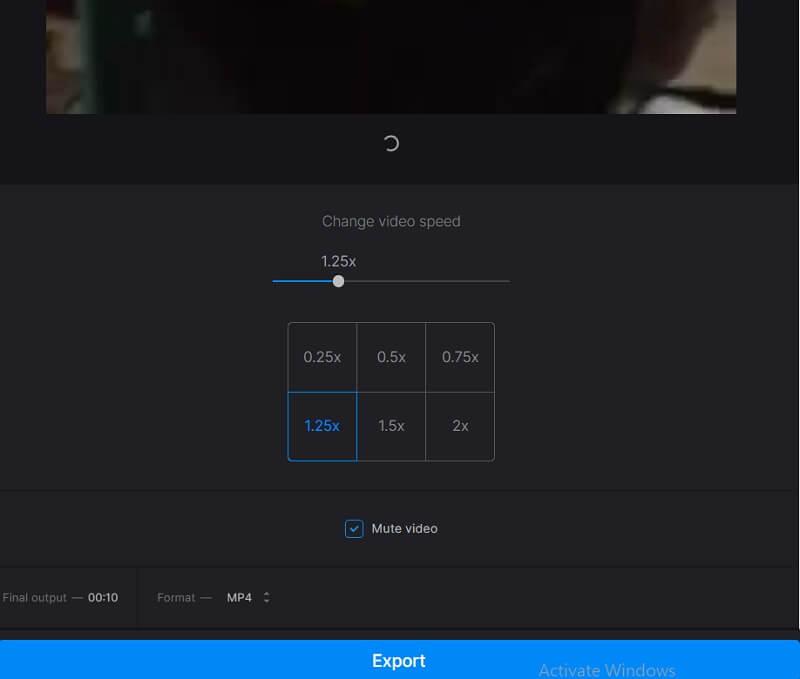
ข้อดีของ Clideo:
- คุณสามารถปรับความเร็ววิดีโอได้ระหว่าง 0.5 ถึง 4 เท่าของความเร็วเฉลี่ย
- เข้ากันได้กับรูปแบบวิดีโอส่วนใหญ่
ข้อเสียของ Clideo:
- หากคุณไม่อัปเกรดเป็นบัญชีพรีเมียม วิดีโอที่คุณส่งออกจะมีลายน้ำ
- มีฟังก์ชันการตัดต่อวิดีโอแม้ว่าจะจำเป็นก็ตาม
6.FlexClip
เนื่องจากอินเทอร์เฟซผู้ใช้ที่ใช้งานง่าย FlexClip ทำให้สามารถเปลี่ยนความเร็วของวิดีโอได้ในเวลาไม่กี่วินาที ไม่ว่าคุณจะต้องการเพิ่มความเร็วหรือลดความเร็วของวิดีโอก็ตาม นอกจากนี้ FlexClip ยังเข้ากันได้กับรูปแบบวิดีโอมาตรฐานใดๆ ตัวเปลี่ยนความเร็ววิดีโอนี้เหมาะสำหรับใช้กับวิดีโอที่มีเปอร์เซ็นต์สูงมาก เมื่อคุณเปลี่ยนความเร็วของภาพยนตร์ คุณจะใช้ได้ฟรี และวิดีโอที่ส่งออกจะไม่มีชื่อแบรนด์ เป็นเพราะคุณสมบัติเปลี่ยนความเร็วใช้ไฟล์วิดีโอต้นฉบับ

ข้อดีของ FlexClip:
- ไม่มีค่าใช้จ่ายใด ๆ และการนำทางเป็นเรื่องง่าย
- ผู้ใช้สามารถปรับความเร็ววิดีโอได้มากถึง 8 เท่า
- มีเครื่องมือแก้ไขให้เลือกมากมาย
จุดด้อยของ FlexClip:
- ขั้นตอนดำเนินไปอย่างรวดเร็วเมื่อรวมกับการเชื่อมต่ออินเทอร์เน็ตที่ช้า
ส่วนที่ 2 แผนภูมิเปรียบเทียบ
| คุณสมบัติ | Vidmore Video Converter | เร่งความเร็ว | ตัวควบคุมความเร็ววิดีโอ | Kapwing ออนไลน์ | คลิดิโอ | FlexClip |
| ระบบปฏิบัติการ | Windows และ Mac | Mac | ส่วนขยายของ Chrome | ออนไลน์ | ออนไลน์ | ออนไลน์ |
| อินเตอร์เฟซ | ง่าย | ง่าย | ง่าย | ง่าย | ง่าย | ง่าย |
| ความเร็ววิดีโอ | มากถึง 8x | มากถึง 2x | มากถึง 4x | มากถึง 4x | มากถึง 8x | มากถึง 8x |
ส่วนที่ 3 คำถามที่พบบ่อยเกี่ยวกับ Video Speed Controller
ตัวควบคุมความเร็วสำหรับวิดีโอคืออะไร?
ตัวควบคุมความเร็วของวิดีโอคือชุดเครื่องมือต่างๆ ที่คุณอาจใช้เพื่อเปลี่ยนความเร็วในการเล่นวิดีโอ ในขณะเดียวกันก็กำลังแก้ไขหรือกำลังเล่นอยู่ ตัวอย่างเช่น คุณอาจใช้อันหนึ่งเพื่อเล่นภาพยนตร์ใน 30 วินาที หรือคุณอาจเพิ่มความเร็วให้กับวิดีโอหากลำโพงในวิดีโอพูดช้าเกินไป ตัวควบคุมความเร็วของวิดีโอเป็นเครื่องมือที่น่ารักที่อาจช่วยคุณในการปรับปรุงประสบการณ์การรับชมและประสบการณ์ในการสร้างวิดีโอ
ฉันสามารถเปลี่ยนความเร็วในการเล่นวิดีโอให้ดีได้หรือไม่
ใช่. สมมติว่าการเปลี่ยนแปลงเพียงอย่างเดียวที่คุณต้องทำคือการเปลี่ยนแปลงขั้นพื้นฐาน ในกรณีนั้น สิ่งที่คุณต้องทำคือเปลี่ยนความเร็วในการเล่น คุณสามารถทำได้ด้วยเครื่องเล่นสื่อหรือตัวควบคุมความเร็ววิดีโอที่กล่าวถึงก่อนหน้านี้ แทนที่จะทำเอง คุณควรลงทุนในโปรแกรมแปลงวิดีโอระดับมืออาชีพเพื่อให้ภาพยนตร์ของคุณมีความประทับใจตามที่คุณต้องการ
ฉันจะทำให้วิดีโอ YouTube ช้าลงได้อย่างไร
คุณอาจทำให้วิดีโอช้าลงได้หลายวิธี เมื่อกดปุ่มความเร็วในการเล่นในตัวเลือกการตั้งค่า คุณอาจลดความเร็วในการเล่นวิดีโอ YouTube จากมาตรฐาน 1x เป็น 0.25x คุณยังเปลี่ยนความเร็วของวิดีโอ YouTube ได้โดยใช้แป้นพิมพ์ลัดหรือแถบเครื่องมือ คุณสามารถติดตั้งส่วนขยายตัวควบคุมความเร็วของวิดีโอที่กล่าวถึงก่อนหน้านี้ในส่วนนี้ และเพิ่มลงในเบราว์เซอร์ของคุณ
บทสรุป
หน้านี้ให้ข้อมูลเกี่ยวกับหก โปรแกรมแก้ไขความเร็ววิดีโอ ใช้ได้กับ Windows, Mac, ส่วนขยาย Chrome และการใช้อินเทอร์เน็ต อย่างไรก็ตาม คุณควรเลือกใช้ Vidmore Video Converter หากคุณกำลังมองหาตัวควบคุมความเร็ววิดีโอที่ได้รับการขัดเกลาที่สุดซึ่งเข้ากันได้กับทั้ง Mac และ Windows


